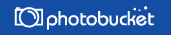Pada postingan ini saya akan memberi sedikit penjelasan mengenai fungsi-fungsi dalam menu setting. Supaya teman-teman bisa lebih mudah untuk mengoptimalkan blognya.
1. Menu Settings -> Basic
- Blog Tools: untuk restore (import blog), backup (export blog) dan hapus blog secara permanen (delete blog)
- Title: untuk mengisi judul blog. Judul ini akan muncul di header blog dan halaman search engine (serp)
- Description: untuk mengisi deskripsi blog. Deskripsi ini akan muncul di bagian header blog
- Add your blog to our listing: untuk mengatur apakah blog anda mau ditampilkan pada menu blogger seperti blogger play dan next blog atau tidak
- Let search engines find your blog: Untuk mengatur apakah blog anda mau di index di halaman mesin pencari Google dan Weblogs.com atau tidak
- Show quick editing on your blog: untuk menampilkan icon quick edit pada postingan yang berfungsi untuk mengedit postingan secara langsung dari halaman blog
- Show email post links: untuk menampilkan icon berbentuk amplop pada postingan yang berfungsi untuk memperbolehkan pembaca mengirim link artikel kita kepada orang lain via email
- Adult Content: untuk menentukan apakah blog kita mengandung konten porno atau tidak
- Select Post Editor: untuk memilih jenis post editor yang ingin anda gunakan
- Enable Transliteration: untuk mengaktifkan fungsi terjemahan pada post editor kedalam bahasa yang dipilih.
2. Menu Setting -> Publishing
- Custom domain: Untuk mengganti alamat dari blogspot.com ke domain sendiri seperti .com, .net, .org, dll
- Blogspot Address: Kalau custom domain untuk mengganti alamat blogspot ke domain sendiri maka yang ini untuk mengganti alamat blogspot yang satu ke alamat blogspot yang lain. (yang belum terdaftar)
- Word Verification: kode verifikasi
3. Menu Setting -> Formatting
- Show at most: untuk menentukan jumlah postingan yang mau ditampil pada halaman blog
- Date Header Format: Untuk menentukan format tanggal yang mau ditampilkan diatas judul posting
- Archive Index Date Format: untuk menentukan format tanggal yang mau ditampilkan pada menu arsip yang terletak di kolom sidebar
- Timestamp Format: untuk menentukan format waktu yang mau ditampilkan pada postingan
- Time Zone: untuk menentukan zona waktu tempat tinggal kita. Misalnya (GMT+07.00) Jakarta untuk wilayah Indonesia
- Language: untuk memilih bahasa yang mau digunakan
- Convert link breaks: untuk mengatur apakah mau dikonversi kode tag pada post editor secara otomatis. Biarkan Yes saja.
- Show Title Field: untuk menampilkan judul postingan. Jika pilih No maka blogger akan mengambil beberapa kata pada awal paragraf sebagai judul postingan. Pilih Yes saja
- Show Link Field: untuk menambahkan link yang berhubungan kedalam setiap postingan. Jika tidak ada, pilih No saja
- Enable Float Alignment: untuk mengaktifkan fungsi penjajaran pada text dan gambar
- Post Template: untuk mengisi teks yang mau ditampilkan pada kotak posting
4. Menu Setting -> Comments
- Comments: untuk menampilkan kotak komentar
- Who Can Comment: untuk menentukan siapa yang boleh memberi komentar
- Comment Form Placement: untuk menentukan dimana letak kotak komentar
- Comments default for posts: untuk mengatur apakah mau diberi komentar pada postingan baru atau tidak
- Backlinks: untuk mengatur apakah mau diberi notifikasi jika ada yang memasang link pada artikel kita atau tidak
- Backlinks default for posts: untuk mengatur apakah mau mengaktifkan fungsi backlinks atau tidak
- Comments Timestamp Format: untuk memilih format waktu yang mau ditampilkan pada kotak komentar
- Comment Form Message: untuk menampilkan pesan singkat diatas kotak komentar
- Comment Moderation: untuk menyaring komentar yang masuk sebelum diposting
- Show word verification for comments: untuk menampilkan kode verifikasi jika ada yang ingin memberi komentar supaya terhindar dari sistem bot yang melakukan spam
- Show profile images on comment: untuk menampilkan gambar profil dari komentator yang memiliki blog di blogger
- Comment Notification Email: untuk mendapatkan pemberitahuan dari blogger melalui email jika ada yang meninggalkan komentar
5. Menu Settings -> Archiving
- Archive Frequently: untuk mengatur frekuensi arsip. Misalnya arsip harian, mingguan atau bulanan
- Enable Post Pages: mengaktifkan halaman posting untuk setiap artikel
6. Menu Settings -> Site Feed
- Allow Blog Feed: untuk menentukan jumlah karakter artikel yang dikirim via RSS Feed atau Feed email
- Post Feed Redirect URL: untuk mengisi alamat URL Feed Anda. Jika belum punya dikosongin aja
- Post Feed Footer: untuk mengisi teks tambahan pada feed
7. Menu Settings -> Email & Mobile
- Blogsend Address: untuk mendapat kiriman postingan ke alamat email Anda setiap kali Anda memposting pada blog Anda.
- Email posting address: untuk menentukan alamat email blogger yang Anda inginkan. Supaya Anda bisa memposting artikel langsung ke blog Anda via email. Catatan: Jangan memberitahu alamat email ini ke orang lain. Jika tidak, orang lain bisa memposting artikel di blog Anda.
- Mobile Devices: Untuk memposting artikel ke blog anda via MMS atau SMS dari hp anda. Cara register dan penggunaanya baca disini
8. Menu Settings -> OpenID
- OpenId: Secara ringkas, openId semacam identitas anda di internet. Dengan openid anda bisa masuk ke dalam website yang berbeda-beda yang mendukung openid tanpa memasukkan username dan password anda seperti lazimnya. Keterangan lanjut tentang OpenID baca disini aja ya
9. Menu Setting -> Permissions
- Blog Authors: memperbolehkan orang lain untuk ikut menulis di blog Anda. Caranya klik Add Authors lalu masukkan alamat email orang yang mau diundang kemudian klik Invite
- Blog Readers: untuk mengatur siapa yang bisa membaca artikel blog Anda
Demikianlah penjelasan dari masing-masing fungsi yang bisa diatur pada blog Anda. Semoga gak tambah bingung :p